In questa guida viene mostrato come rimuovere la password dell’account utente di Windows; il metodo prevede l’utilizzo della distribuzione Kali Linux in modalità Live (se siete alle prime armi e non sapete come creare una Live CD tramite chiavetta USB, potete seguire la guida > Installare Linux da USB)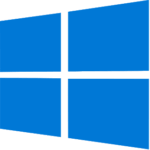
La prima cosa da fare dopo aver creato la nostra Live CD Linux è impostare l’avvio della chiavetta USB come primario (per farlo potete seguire la guida > Come accedere al BIOS). Una volta caricato il sistema operativo Live, riavviamo il computer e selezioniamo Live System dal Boot menu
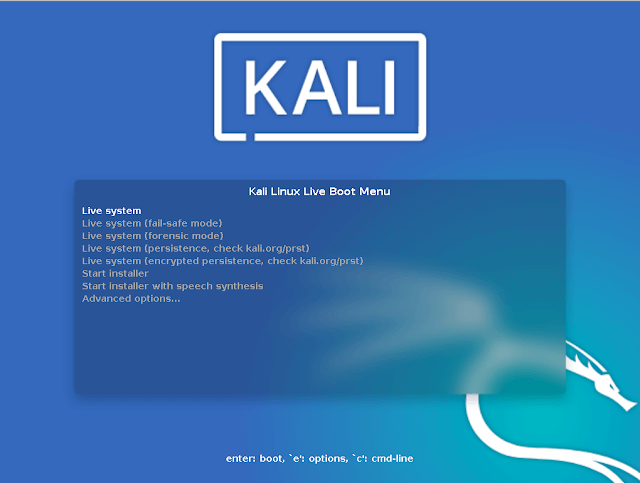
Adesso aprite un terminale e scrivete il comando
sudo su
La password di default è toor oppure kali
Ora inserite il comando per visualizzare le partizioni dei dispositivi collegati
fdisk -l
Occorre identificare la partizione corretta sulla quale eseguire l’operazione di rimozione password. Nel caso in oggetto la partizione è la numero 3 (che come “Type” è Microsoft basic data)
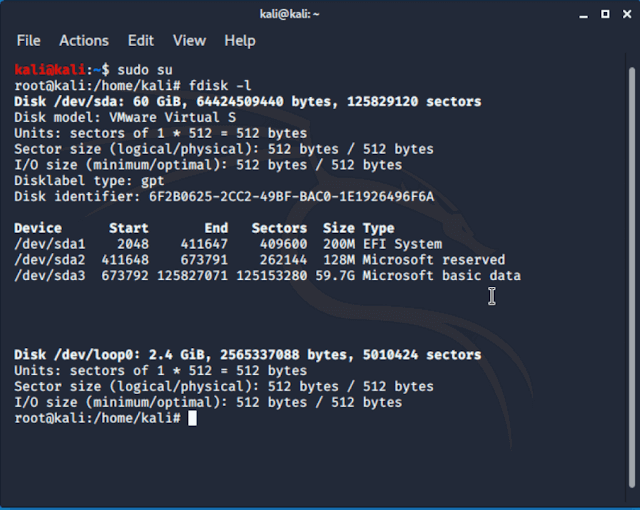
In questo passaggio dobbiamo entrare nella directory della memoria di massa, per farlo occorre eseguire comando:
cd /media/kali
ls
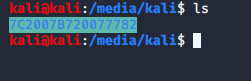
Entriamo ora in quello specifico (nell’esempio: 7C2007B720077782)
cd 7C2007B720077782
A questo punto occorre entrare nella directory config di Windows presente al seguente path
cd Windows/System32/config
Ora dobbiamo analizzare e modificare il file SAM in modo da rimuovere la password per uno specifico utente
chntpw -l SAM
Vedremo una lista di account
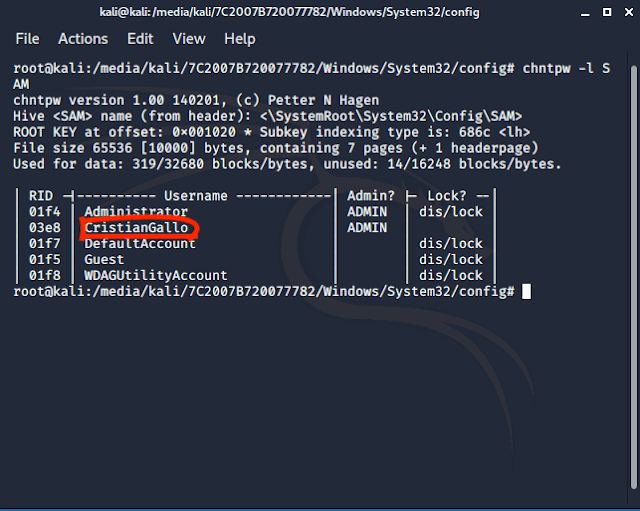
Rimuovere la password di windows
Non ci resta che identificare l’account (nell’esempio l’account è “CristianGallo” e rimuovere la password con il seguente comando
chntpw -u CristianGallo SAM
Successivamente premiamo il tasto 1 su Clear User Password e Invio. Riavviato il sistema potremo ora collegarci con l’account selezionato precedentemente senza che venga richiesta alcuna password.

